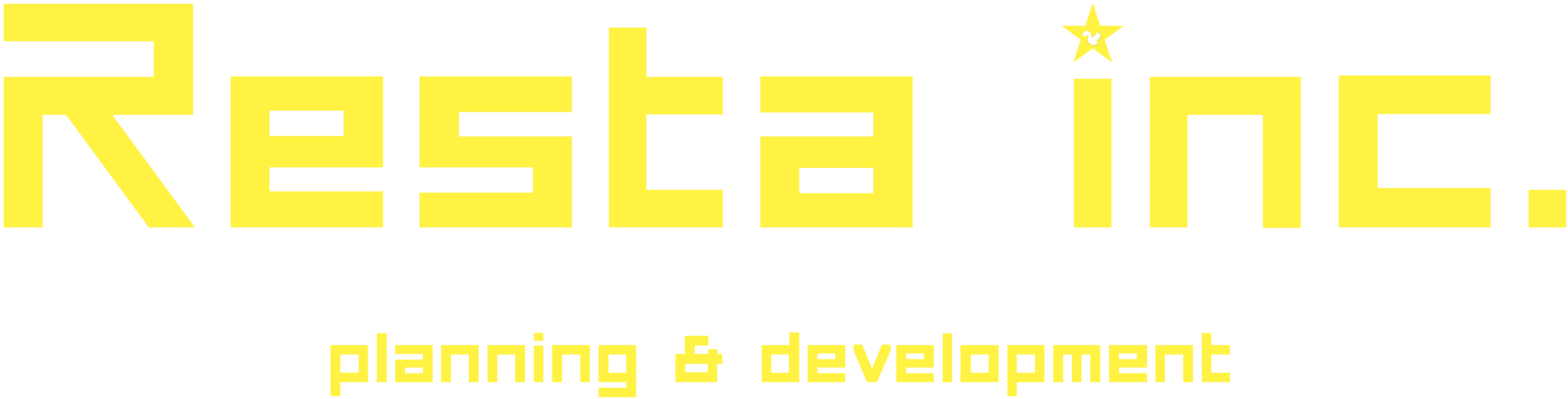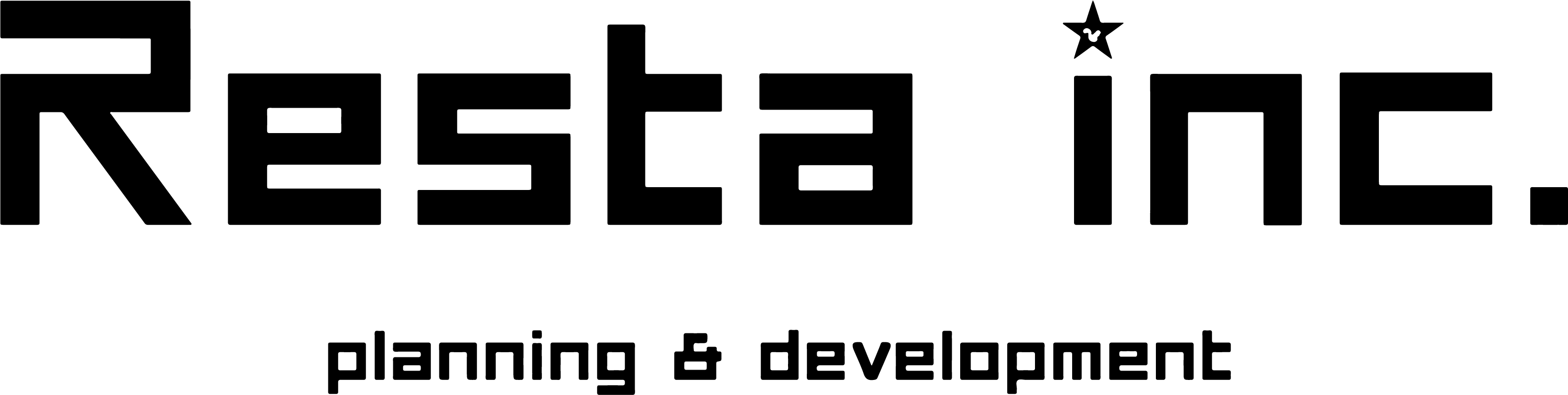
『GOLFZON Global』インストールからVISIONログインまでの手順説明
『GOLFZON Global』でVISIONのログインとラウンド記録の確認!
『GOLFZON Global』は「Golfzon」社が提供しているサポートアプリで、スマートフォンやPCからご利用できます。
アカウントを作成することでVISIONに簡単ログインができたり、練習の成果を記録することができます。
RestaGOLFはもちろん、Golfzon製のマシンであれば他店でも使用可能です。
より効率的に練習の効果を高めることができるため、是非インストールしてみてください!
『GOLFZON Global』インストールと会員登録の手順
※画像を押すことで拡大表示が可能です。
下記から『GOLFZON Global』アプリをスマートフォンにインストールしてください。
インストールはこちらから
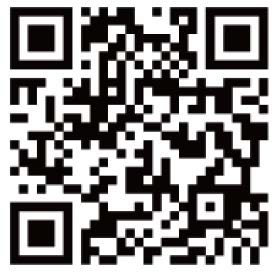
インストールしたアプリを開いてください。画像のような画面が出た場合は「許可」を選択してください。
画面が開いたら、右下の青い鍵
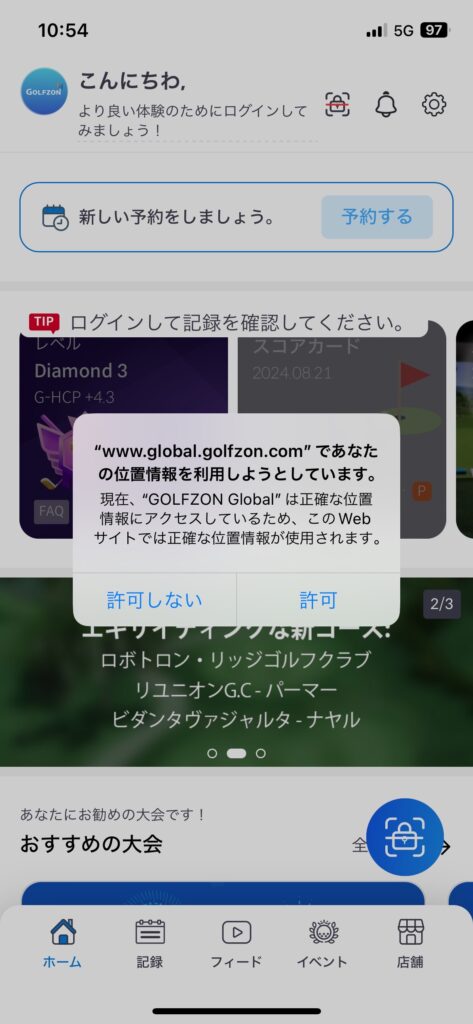
ログインボタン右下にある会員登録を押してください。
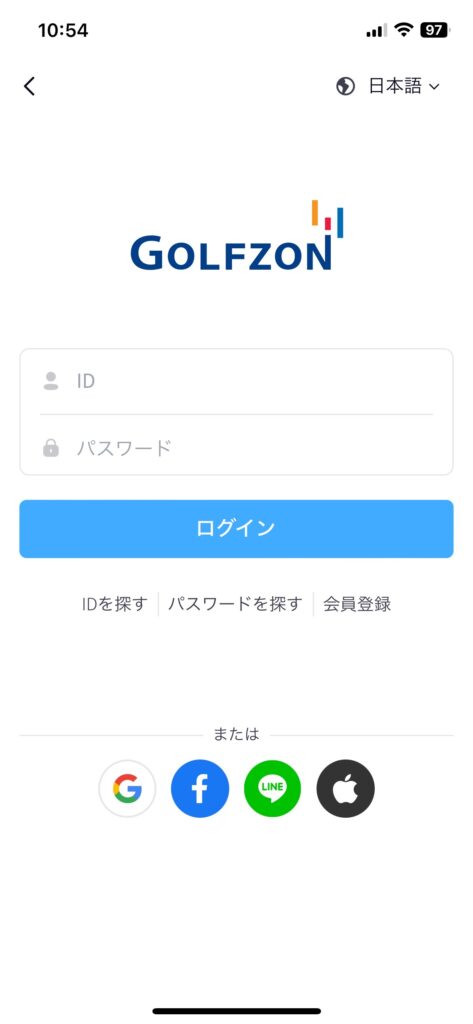
ご自身のメールアドレスを入力し、「認証を受ける」ボタンを押してください。
右の画像のようなメールが届きますので、表示されている認証番号を入力してください。
メールが届かない場合、迷惑フォルダに振り分けられている可能性があります。
Gmailで試したところ正常に届いたので、メールが届かない方は別のアドレスを試してください。
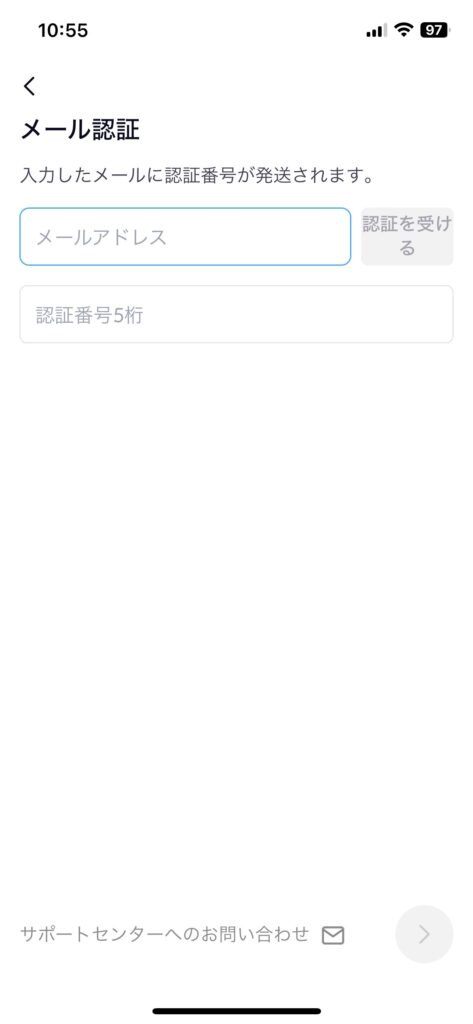
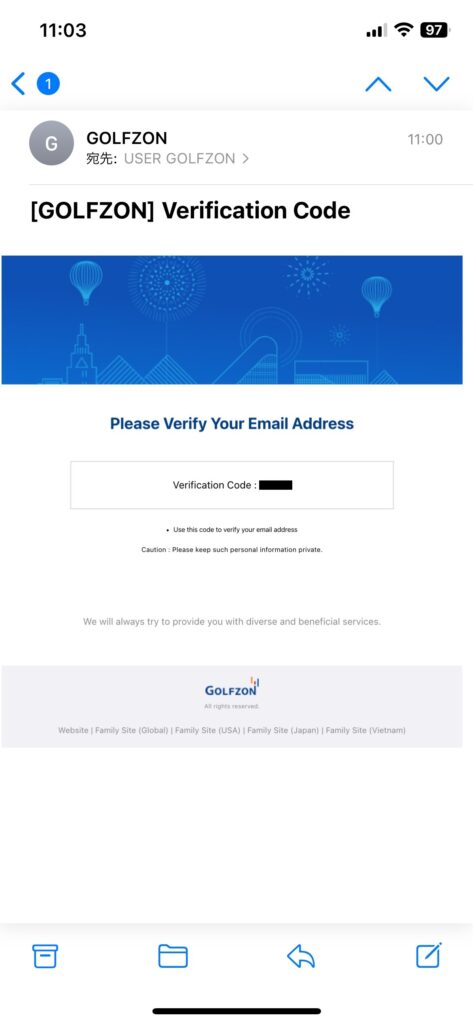
アルファベットと数字を含めたIDとパスワードを決めて入力し、右下の矢印を押してください。
同意を求める画像が出たら同意にチェックを入れ、「同意する」を押してください。
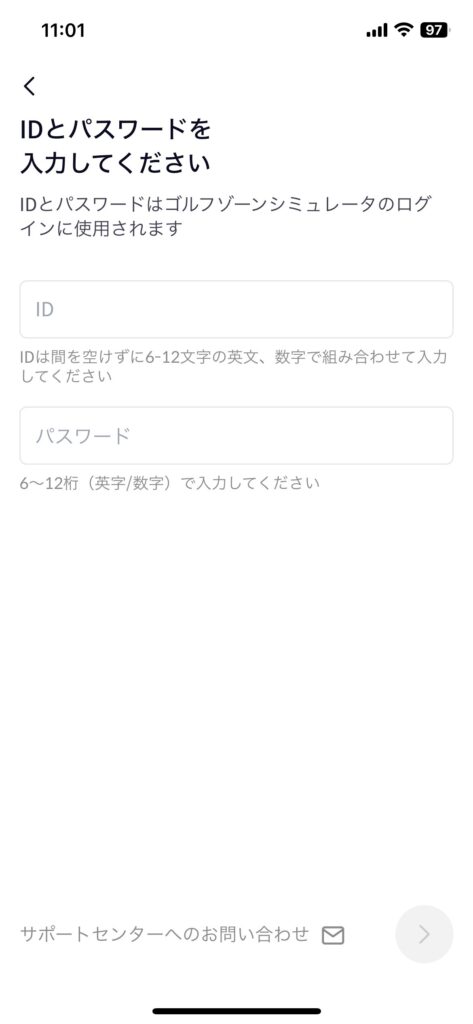
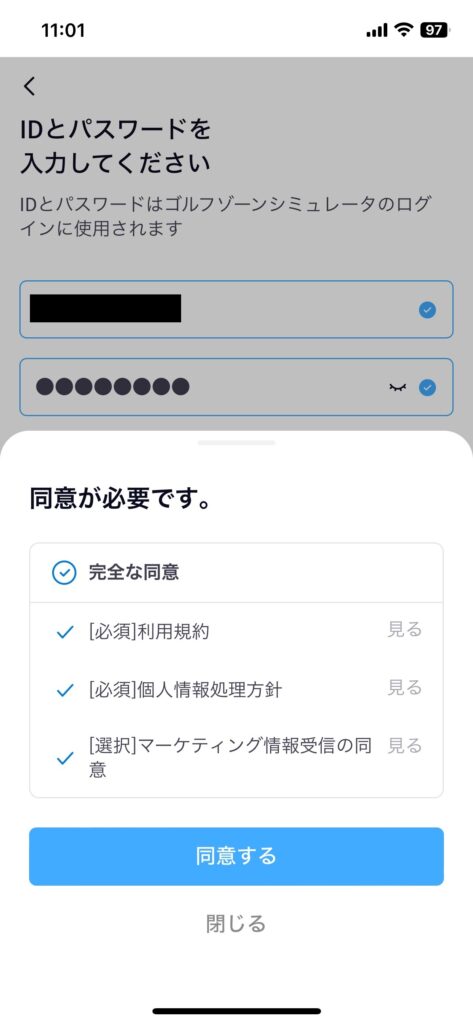
ここで入力するニックネームはランキングなどに表示される名前となりますので、ご注意ください。
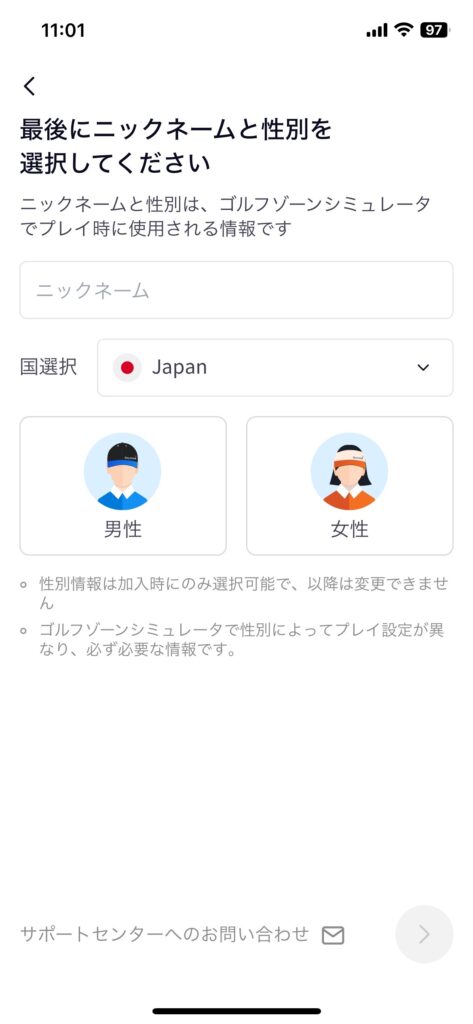
電話番号を求められますが、入力しなくても進めることができます。
ニュースや特典が届くことがあるため、必要であれば入力してください。
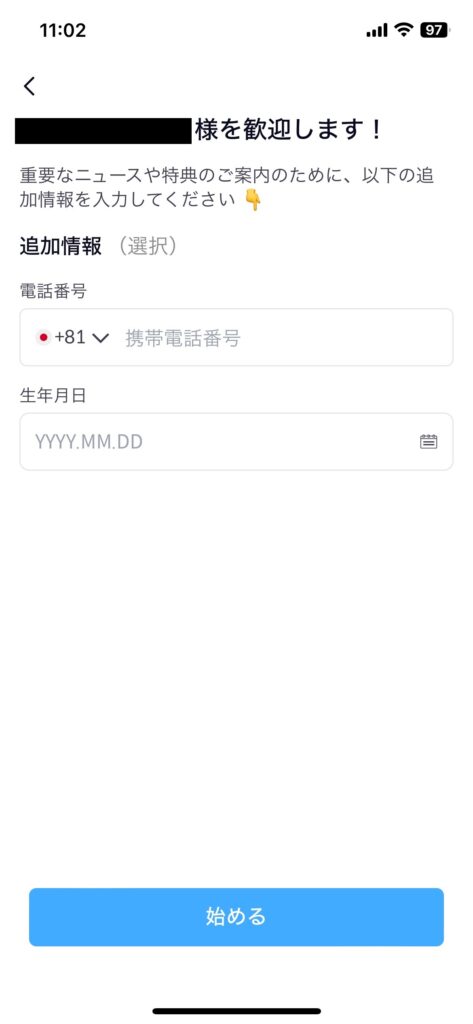
会員登録が終わると最初の画面に戻ります。
通知は必要であれば許可してください。
「ゴルフゾーンアプリ利用による権限案内」の許可を求められた場合は同意をおしてください。
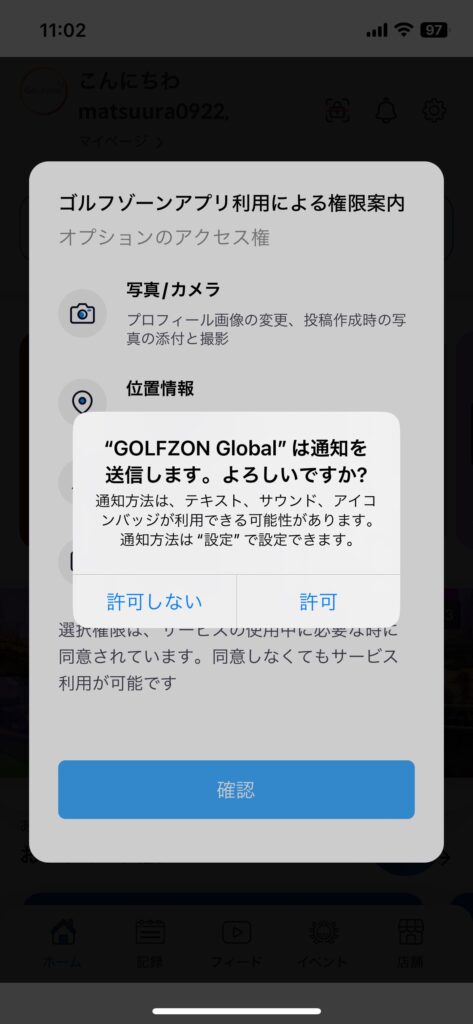
すべての作業が終わると最初の画面に戻ります。
IDとパスワードは自動ログインのため何度も入力する必要はありませんが、紛失にはご注意ください。
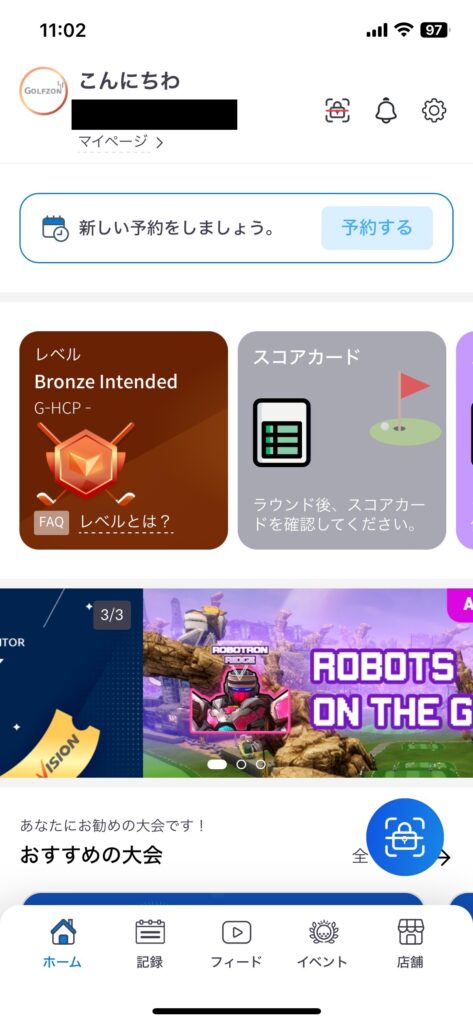
VISIONにスマートログインをする方法
IDカードをお持ちでない場合、VISION機体にログインするためにはIDとPWをタッチ画面から入力しなくてはいけません。
しかしアプリをインストールしておけば、マシンに表示された6桁の番号をアプリに入力するだけで簡単にログインすることができます。
IDカード紛失の心配もなくなるため、RestaGOLFではアプリを使ったスマートログインを推奨しております。
右下の青い鍵
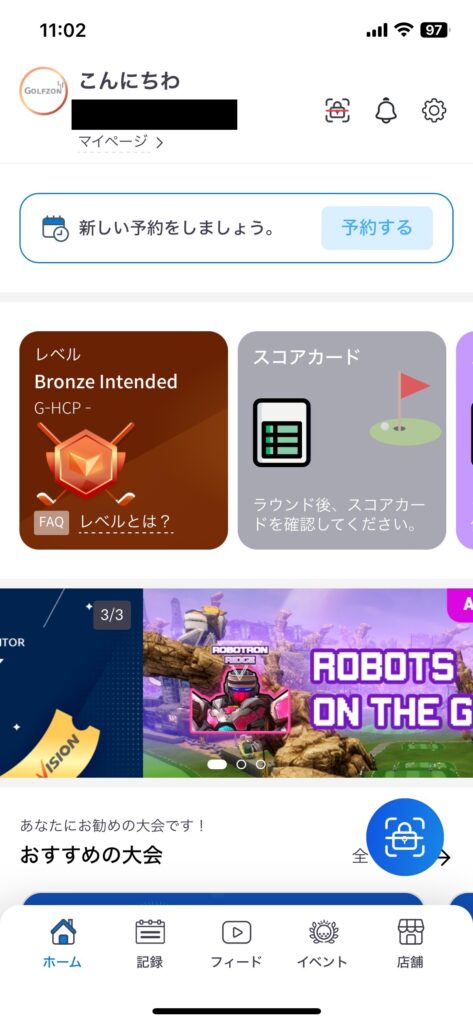
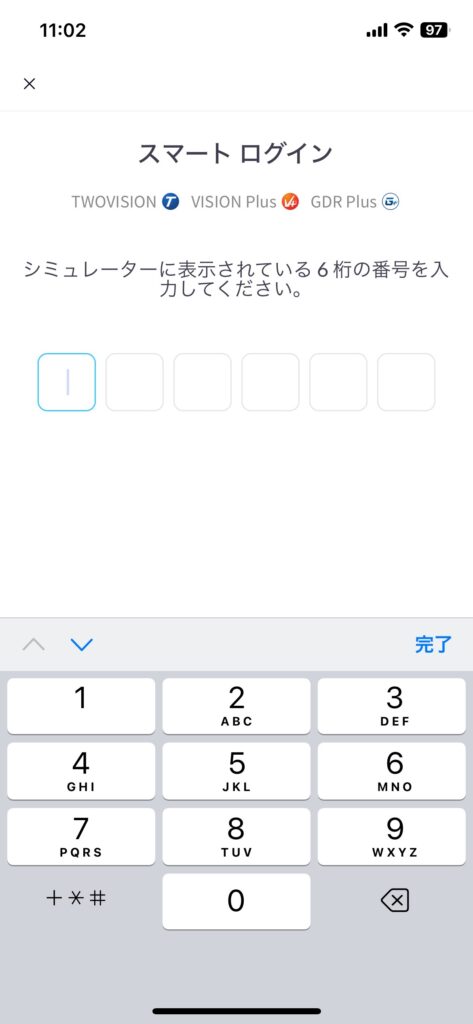
画面をタッチしログイン画面を表示すると、右上部に6桁のログイン番号が表示されます。

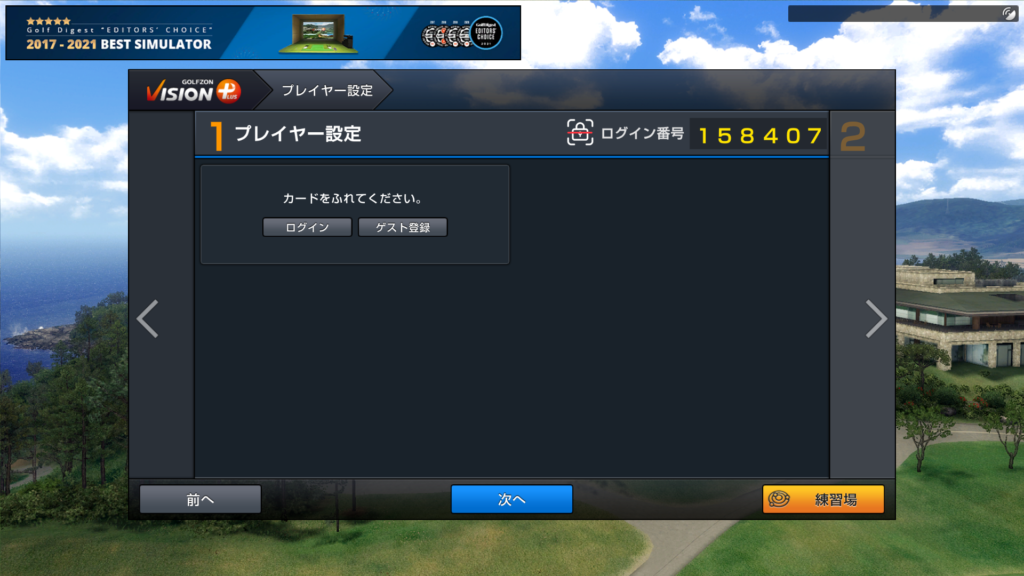
VISIONに表示されたスマートログイン用のコードをアプリに入力してください。
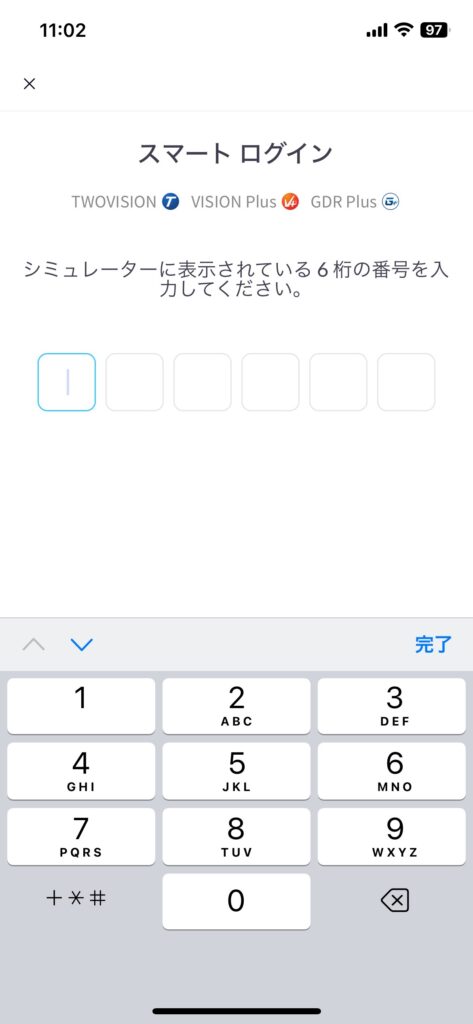
ログインが完了して次へを押すと、モード選択の画面になります。お好みのモードをお楽しみください。
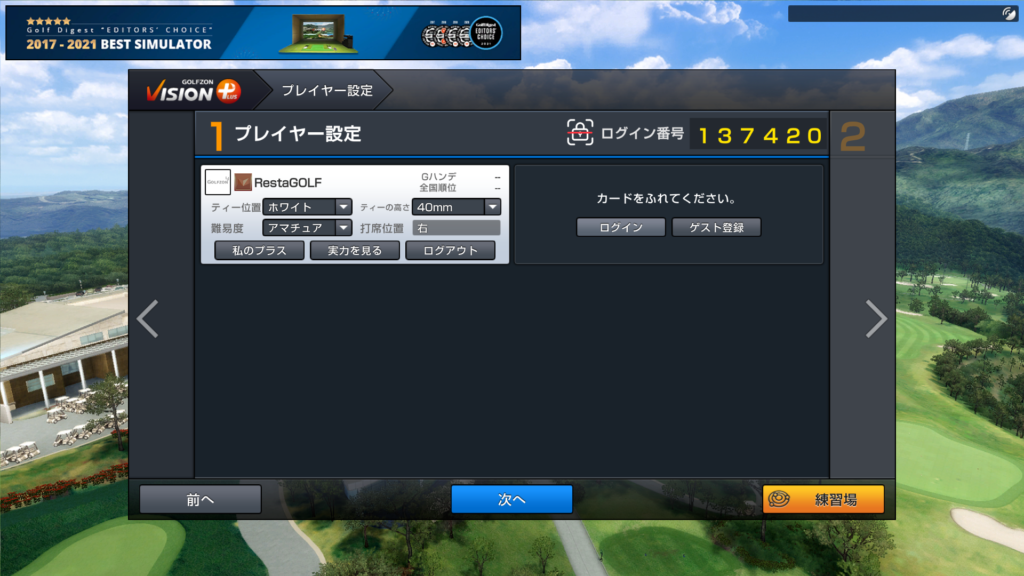
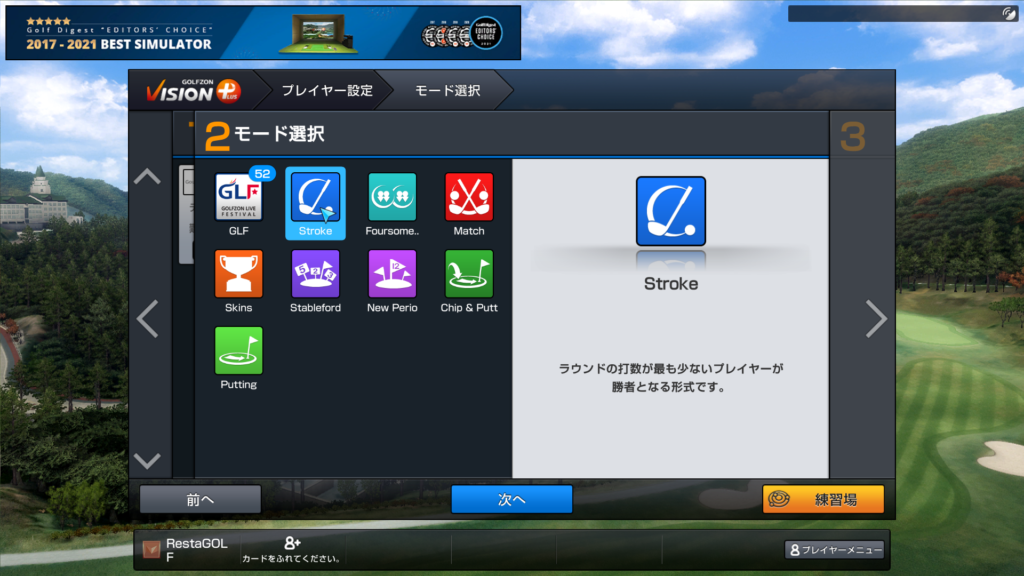
プレイの記録、スイング動画をアプリでチェック
RestaGOLFで練習後、『GOLFZON Global』内の「記録」でプレイした記録が表示されるようになります。
「フィード」を押せばマイモ動画を再生することができ、アプリ内で動画を投稿することもできます。
その他、詳しい使い方は下記をご参照ください。